时间:2016-02-27 17:29 来源: 我爱IT技术网 作者:佚名
欢迎您访问我爱IT技术网,今天小编为你分享的电脑教程是office系列之Excel2007教程:【Excel2007中如何在同一窗口同时显示多个工作表[excel2007教程]】,下面是详细的分享!
Excel2007中如何在同一窗口同时显示多个工作表[excel2007教程]
在Excel中,一个窗口同时显示多个工作表可以使用户更方便地编辑、查看、对比表格的内容,有效地避免来回切换窗口的麻烦,提供用户的办公、学习效率。
1.打开Excel工作表,选择“视图”选项卡,在“窗口”选项组中单击“新建窗口”按钮新建一个窗口。提示:如果需要同时显示更多的工作表可以重复单击“新建窗口”按钮。
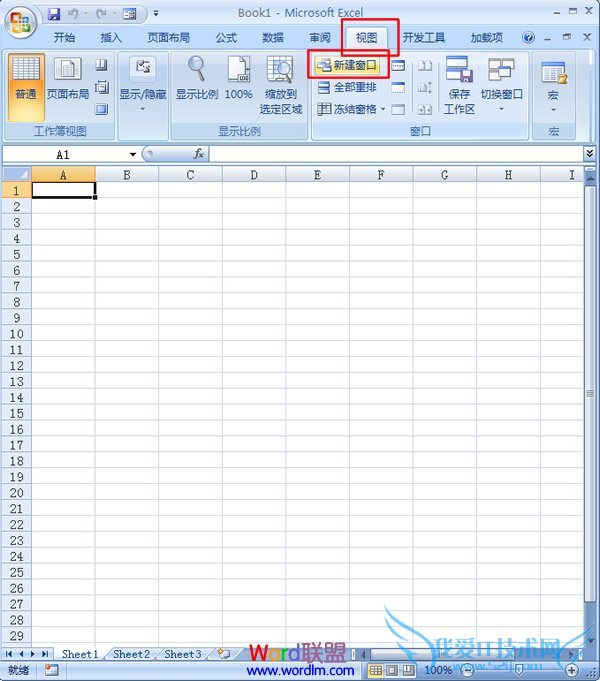
2.在“视图”选项卡中,单击“窗口”选项组中的“全部重排”按钮。
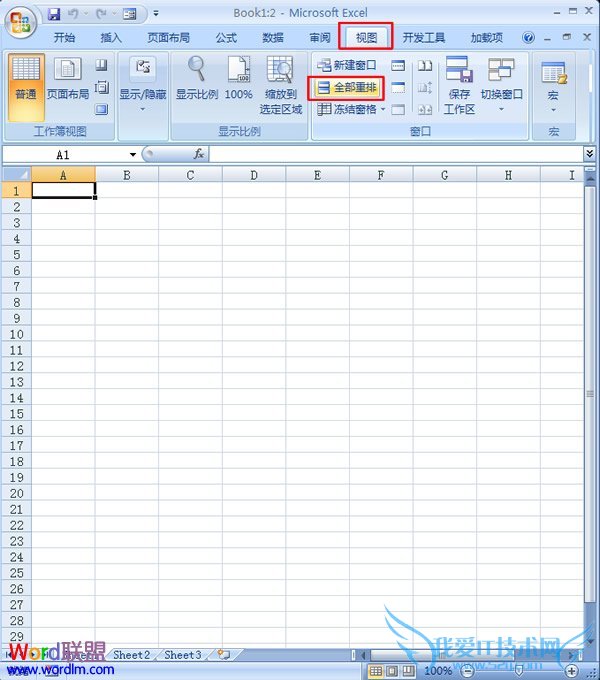
3.在弹出的“重排窗口”对话框中,根据需要选择一种排列方式,这里我们点选“水平并排”选项,最后单击“确定”按钮。
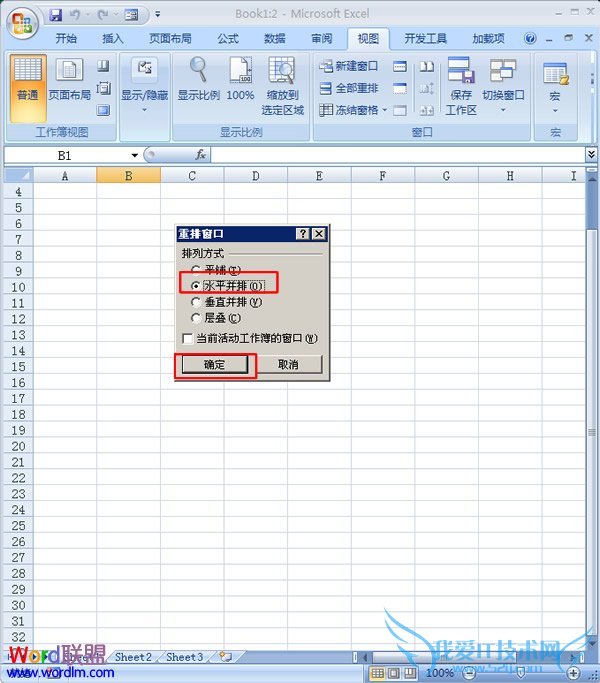
4.如图所示,可以看到现在的窗口中已经有两个工作表了。
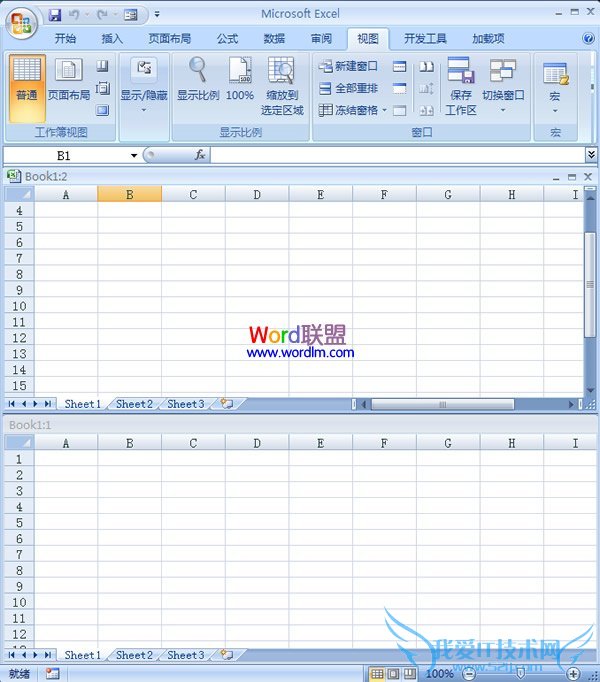
以上就是关于Excel2007中如何在同一窗口同时显示多个工作表[excel2007教程]的Excel2007教程分享,更多电脑教程请移步到>>电脑教程频道。
- 评论列表(网友评论仅供网友表达个人看法,并不表明本站同意其观点或证实其描述)
-
